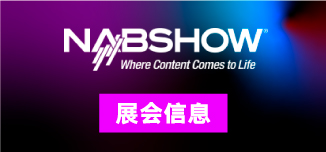图片来源:Lauretta Prevost/Nofilmschool
现在素材剪辑完,就轮到调色了。首先要解决一个问题:是直接在摄影机文件上调色,还是转码?
如果之前剪辑用的是代理工作流,一般不会直接用它调色。毕竟调色使用的画质要求比较高,否则看不出颜色的细节。
有几个选项我们可以考虑。
A 给摄影机文件调色
这一点应该很容易想到。如果用的是代理剪辑,可以把格式再转回摄影机文件格式。这样能尽可能保持高画质,但是时间会很长。所以要综合考量软件、工作量再做出决定,看看牺牲这一点时间是否值得。如果要做的工作不是很复杂,选择这个方案是挺好的。
如果不想牺牲时间,你可能会考虑把素材转码,使用一个画质更高的编解码器,在这个基础上做调色。但是,这就违背了使用代理的初衷,毕竟我们一开始就想避免在庞大的文件上做工作。幸好,还有另一种选择。
B 打包和转码
如果你剪辑时使用的是代理,但又不想在摄影机文件上调色,可以先重新把素材链接到摄影机文件,再打包你的项目,然后转码到一个高端编解码器。
在打包的时候,剪辑软件会有选择地复制。比如,你一共拍摄了7个镜次,但是只在剪辑中使用了其中一个镜次,则剪辑软件只会复制这一个镜次。这会大大节省存储空间。你还可以选择只打包每个镜次里剪辑使用的某个部分,弃用其余的部分。这样的话,软件会在每个镜次的前后留几秒钟(我们称之为“余量”handles)。
现在,这个打包好的素材(已经重新链接到摄影机文件)就能转码到一个高质量、高比特率的编解码器,进行调色了。这时候转码的不是所有素材,而是在最终剪辑时用到的素材,所以它所花费的时间是转码整个素材所费时间的1/20甚至1/50。这样的话,就可以比较快捷地在高画质画面上调色了,使用的硬盘也可以比较便宜。
C 沿用剪辑使用的中间格式
上次在“直接使用中间格式”的内容中,我们已经在剪辑前把素材转码到了一个高质量编解码器,所以可以直接在这个文件上剪辑。这样也很方便,因为它本身就既适合剪辑,又适合调色和特效。
如果你雇佣的是外部调色师或特效师,可以用上面的打包小技巧,更快捷地工作。
这个方法还有一个好处:能方便地在剪辑和调色间切换。
比如,你已经完成了代理剪辑,打包好了,转码了,把素材发给了调色师,但发现剪辑的地方还需要修改,那么就得在代理上剪辑,再打包,再发给调色师,过程非常繁琐。
但是,如果沿用剪辑使用的中间格式,就方便一点。因为剪辑和调色都用一个编解码器,所以就能快捷地在剪辑和调色间切换。(T)
作者:David Kong










-300x152.x42572.jpg)